Hỗ trợ tư vấn
Tư vấn - Giải đáp - Hỗ trợ đặt tài liệu
Mua gói Pro để tải file trên Download.vn và trải nghiệm website không quảng cáo
Tìm hiểu thêm » Hỗ trợ qua ZaloiTunes - công cụ chính hãng mà Apple cung cấp cho người dùng để copy nhạc từ máy tính vào điện thoại hoặc sao lưu, phục hồi dữ liệu cho iPhone... có giao diện chính với ngôn ngữ tiếng Anh. Tuy nhiên, nếu không phải là người giỏi ngoại ngữ và thấy giao diện này của công cụ này khó dùng, bạn có thể tùy biến iTunes thành giao diện tiếng Việt chỉ với vài cú click chuột.
Thông thường thì đa số người dùng các thiết bị của Apple, ngoài việc cài đặt iTunes, sẽ bổ sung thêm iTools vì sự tiện dụng của nó. Tuy nhiên, không phải vô cớ mà iTunes vẫn được giữ lại và tin tưởng hơn trong vài trường hợp.
Nếu bạn không biết thì hiện tại, công cụ chính hãng này có thể thiết lập để hiển thị rất nhiều ngôn ngữ chuẩn theo từng Quốc gia khác nhau, trong đó có cả Việt Nam. Dưới đây sẽ là bài hướng dẫn cách đổi ngôn ngữ iTunes sang tiếng Việt.
Bước 1: Các bạn khởi động phần mềm iTunes trên máy tính của mình.
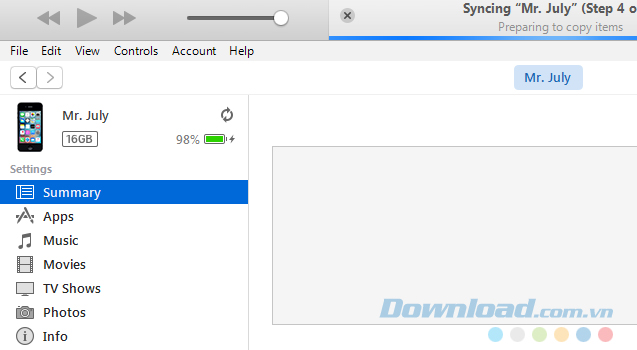
Bước 2: Click chuột trái vào thẻ Edit trên thanh Menu và chọn xuống Preferences... (hoặc cũng có thể sử dụng tổ hợp phím tắt "Ctrl + ," để mở ra hộp thoại mới).
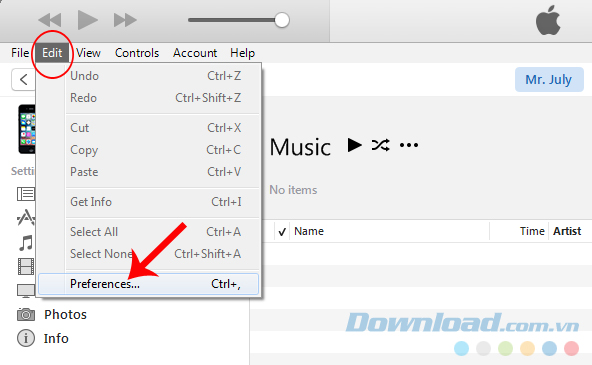
Bước 3: Cửa sổ mới xuất hiện, các bạn lần lượt chọn:
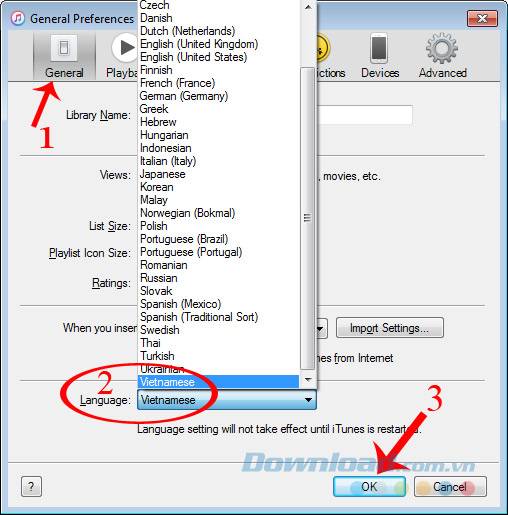
Bước 4: Sau khi thực hiện thao tác trên, các bạn tắt iTunes và mở lại để thấy sự thay đổi.
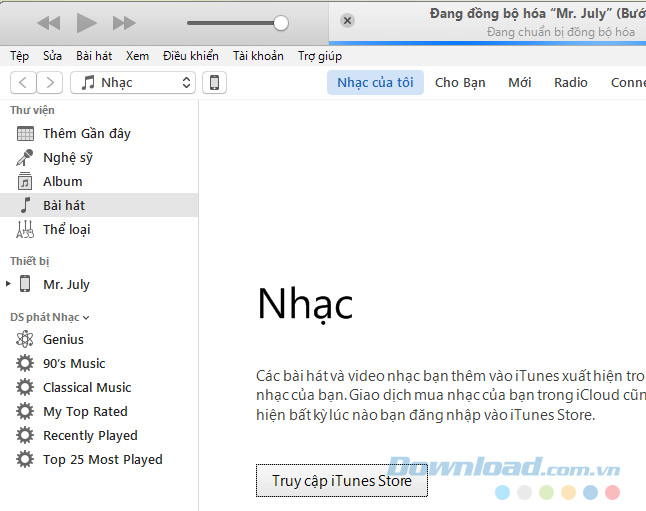
Không chỉ các hiển thị bên ngoài, mà cả từng tùy chọn chi tiết bên trong mỗi thẻ cũng đều được chuyển sang tiếng Việt.
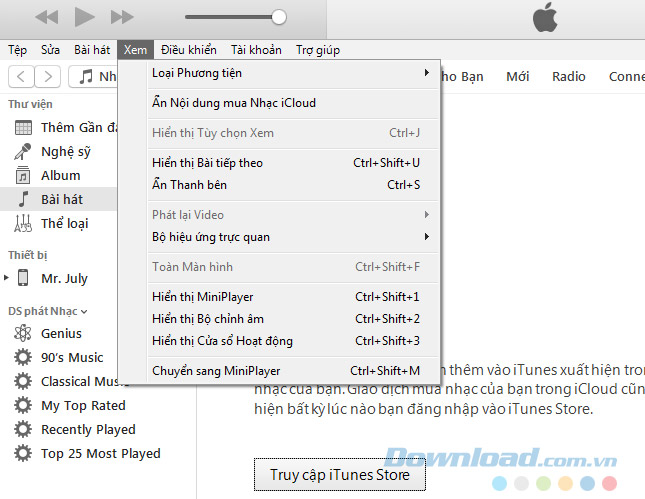
Hiển thị không hề lỗi, các tính năng được dịch chuẩn và rất dễ hiểu nên người dùng có thể dễ dàng sử dụng và thao tác với công cụ này. Còn nếu muốn đổi lại hoặc chuyển sang ngôn ngữ bất kỳ nào khác, chỉ cần làm tương tự như trên.
Theo Nghị định 147/2024/ND-CP, bạn cần xác thực tài khoản trước khi sử dụng tính năng này. Chúng tôi sẽ gửi mã xác thực qua SMS hoặc Zalo tới số điện thoại mà bạn nhập dưới đây: